Ervaar je iOS 10 batterij problemen? Ondanks de vele geweldige functies heeft de slechte batterijduur frustratie bij gebruikers veroorzaakt. Bekijk onze tips om dit probleem op te lossen. Laten we uw verbeteren iOS 10 batterij-ervaring vandaag. Laten we enkele tips bekijken om dit probleem op te lossen en meer uit de batterij van uw apparaat te halen.
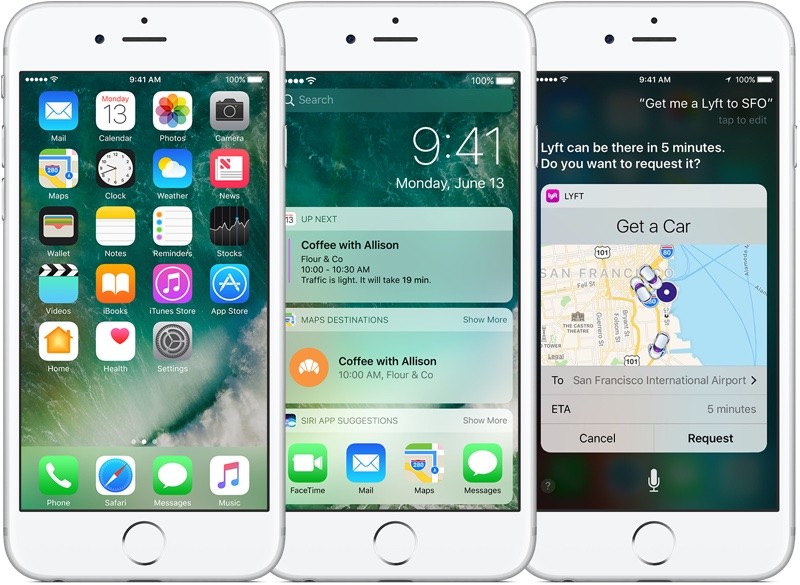
iOS 10 Batterij leeg
Apps analyseren die uw batterij leegmaken:
Onderzoek de apps die ervoor zorgen dat de batterij van uw iOS 10 leegloopt door naar Instellingen > Batterij te gaan. Identificeer de apps die het meeste stroom verbruiken en vind alternatieven of gebruik ze minder vaak om de levensduur van de batterij te verbeteren.
Locatieservices analyseren om de levensduur van de batterij te verbeteren:
Bovendien kan het uitschakelen van locatiediensten erg handig zijn in termen van batterijoptimalisatie. Het wordt aanbevolen om deze functie uit te schakelen, omdat deze tijdens het gebruik een aanzienlijke hoeveelheid batterij verbruikt. Als u dit echter liever ingeschakeld wilt houden, gaat u naar Instellingen > Privacy > Locatievoorzieningen en kiest u alleen de apps die voor u essentieel zijn, terwijl u de rest uitschakelt.
Een harde herstart uitvoeren:
Herstel een slechte iOS 10-batterijduur met een harde reset. Houd de aan/uit-knop en de thuisknop tien seconden ingedrukt en laat ze los zodra je het Apple-logo ziet. Deze eenvoudige oplossing werkt meestal.
Instellingen voor schermhelderheid wijzigen:
Bespaar meer batterijduur door de instellingen voor de schermhelderheid aan te passen. Ga naar Instellingen > Weergave en helderheid > schakel Automatische helderheid uit om deze functie uit te schakelen.
De functie Raise to Wake uitschakelen:
Verbeter de levensduur van de batterij door Raise to Wake uit te schakelen, wat veel energie kan verbruiken. Ga naar Instellingen > Weergave en helderheid en schakel de functie uit. Gebruik in plaats daarvan de aan/uit-knop om uw apparaat te wekken.
Energiebesparende modus inschakelen voor batterijbehoud:
Verleng de levensduur van de batterij door de energiebesparende modus in te schakelen. Ga naar Instellingen > Batterij en schakel de functie in. Houd er rekening mee dat dit de prestaties van uw apparaat kan beïnvloeden.
Nachtploeg inschakelen voor batterij- en ooggezondheid:
Hoewel het misschien niet gegarandeerd helpt, is het de moeite waard om Night Shift eens te proberen. Om deze functie in te schakelen, ga naar Instellingen > Beeldscherm en helderheid > Night Shift.
Het vernieuwen van apps op de achtergrond beperken voor batterijefficiëntie:
Verbeter de batterij-efficiëntie door het vernieuwen van apps op de achtergrond te beperken. Ga naar Instellingen > Algemeen > Achtergrondapp vernieuwen en schakel dit uit om de levensduur van de batterij te verlengen.
Een reset van alle apparaatinstellingen uitvoeren:
Het resetten van alle apparaatinstellingen kan een mogelijke oplossing zijn als de voorgaande methoden niet werken. Ga naar Instellingen > Algemeen > Reset > Reset alle instellingen om alle instellingen te resetten.
Als de bovenstaande tips uw iOS 10-batterijproblemen niet oplossen, probeer dan een schone installatie van het besturingssysteem door uw apparaat schoon te vegen en het helemaal opnieuw te installeren.
Over het algemeen zijn er verschillende manieren om de slechte batterijduur van iOS 10 te verbeteren en op te lossen. Door te onderzoeken welke apps de meeste batterij verbruiken, bepaalde functies uit te schakelen, instellingen aan te passen en mogelijk een schone installatie uit te voeren, kunt u meer uit de batterij van uw apparaat halen. Vergeet niet om regelmatig uw batterijgebruik te controleren en dienovereenkomstig aanpassingen aan te brengen om optimale prestaties van uw apparaat te garanderen.
Stel gerust vragen over dit bericht door in het commentaargedeelte hieronder te schrijven.






